如何用Excel快速进行两区域对比(标记异同)
来源:网络收集 点击: 时间:2024-02-26【导读】:
在Excel办公中,想要对两个单元格区域的数据进行对比,查看相同处或不同处,该怎么做呢这里借助一个实例,帮助大家快速学会进行两区域对比工具/原料moreExcel方法/步骤1/6分步阅读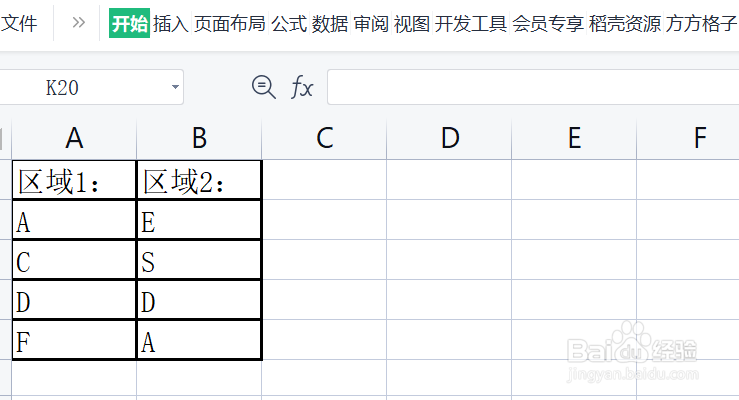 2/6
2/6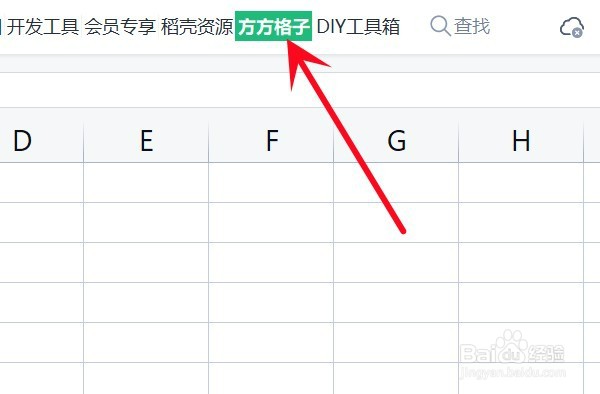 3/6
3/6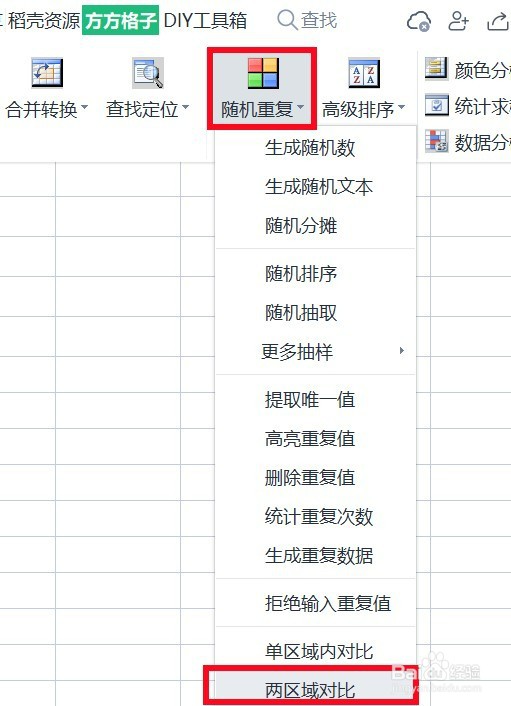 4/6
4/6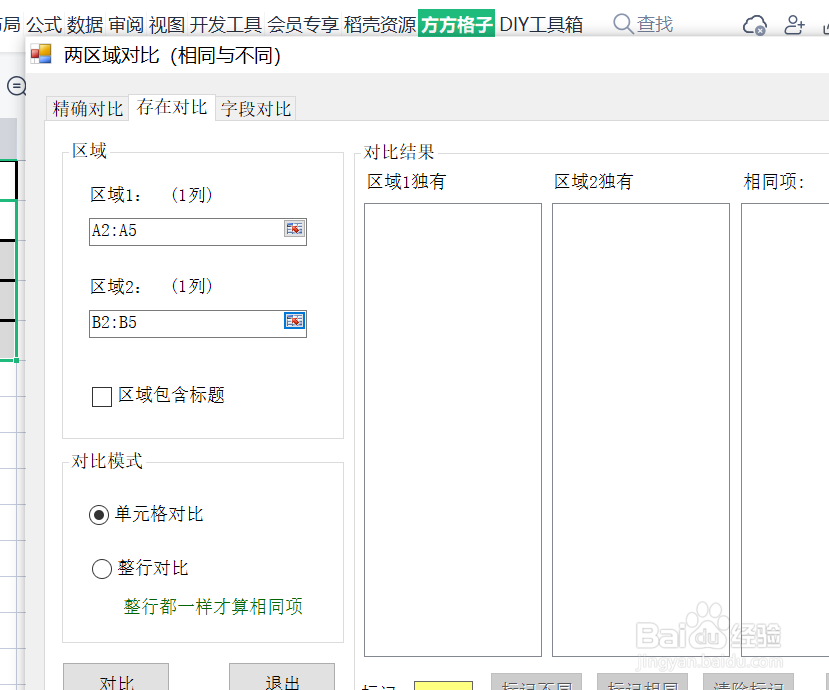 5/6
5/6 6/6
6/6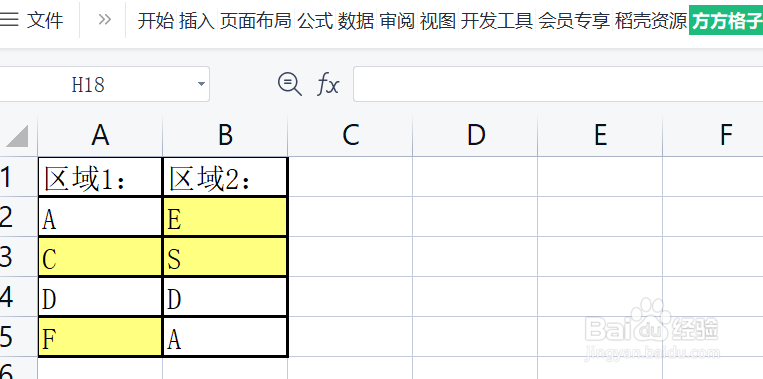 注意事项
注意事项
该例中,需要将“区域1”和“区域2”进行对比,标记不同处
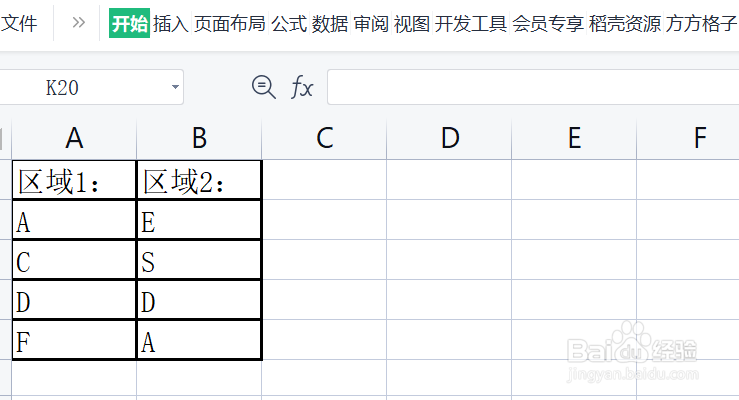 2/6
2/6点击“方方格子”选项卡
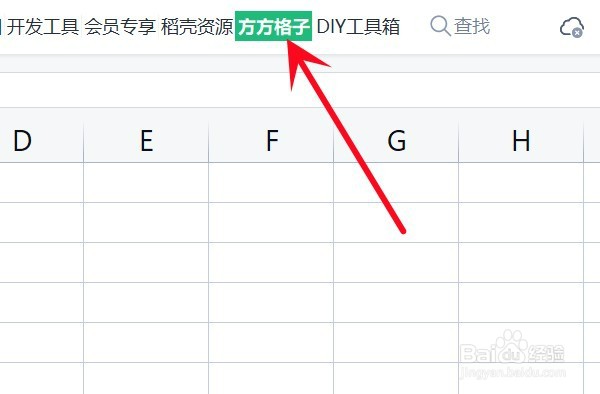 3/6
3/6点击 随机重复,再点击 两区域对比
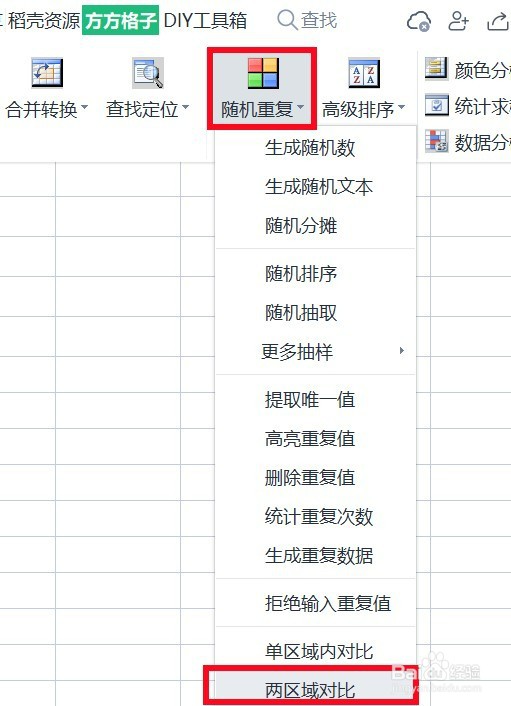 4/6
4/6切换到 存在对比 模块,在 区域1 和 区域2 分别选中你的数据中需要进行对比的两个单元格区域
选定 单元格对比
点击 确定
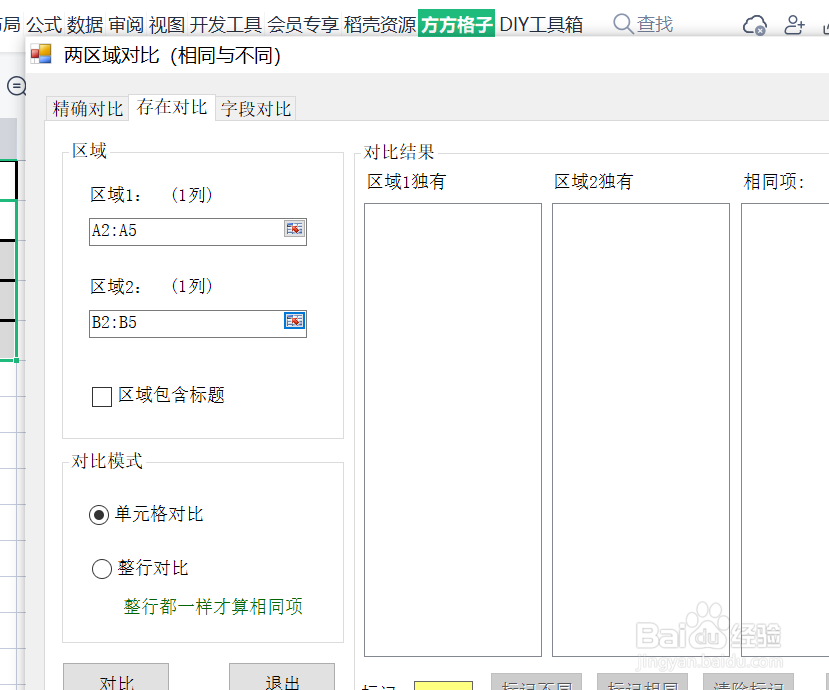 5/6
5/6在右侧的 对比结果 中,可以直接查看到两个区域相同和不同之处
若我们想要直接在数据中作标记,点击下方的“标记不同”或“标记相同”即可
这里点击“标记不同”
 6/6
6/6就可以直接查看到对比结果了
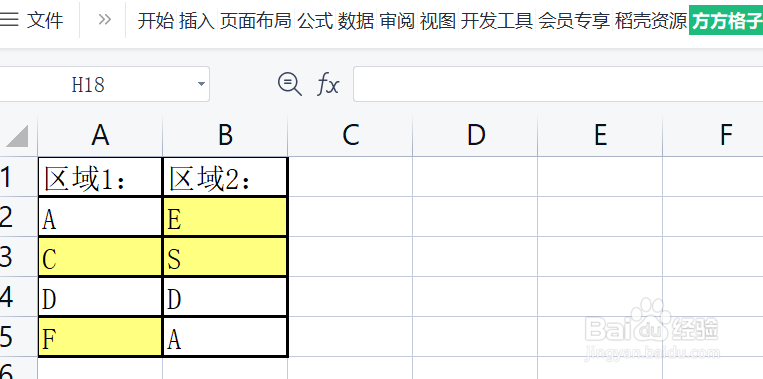 注意事项
注意事项如果帮到你,帮忙点个赞吧
EXCEL版权声明:
1、本文系转载,版权归原作者所有,旨在传递信息,不代表看本站的观点和立场。
2、本站仅提供信息发布平台,不承担相关法律责任。
3、若侵犯您的版权或隐私,请联系本站管理员删除。
4、文章链接:http://www.1haoku.cn/art_154046.html
上一篇:月亮影视大全在哪里查看离线缓存
下一篇:新浪微博用手机怎么发图集?
 订阅
订阅